Kako koristiti Appleovu aplikaciju Freeform na Macu, iPadu i iPhoneu
Ipad Jabuka Ortak Iphone Junak Mac Os / / April 02, 2023

Zadnje ažurirano dana
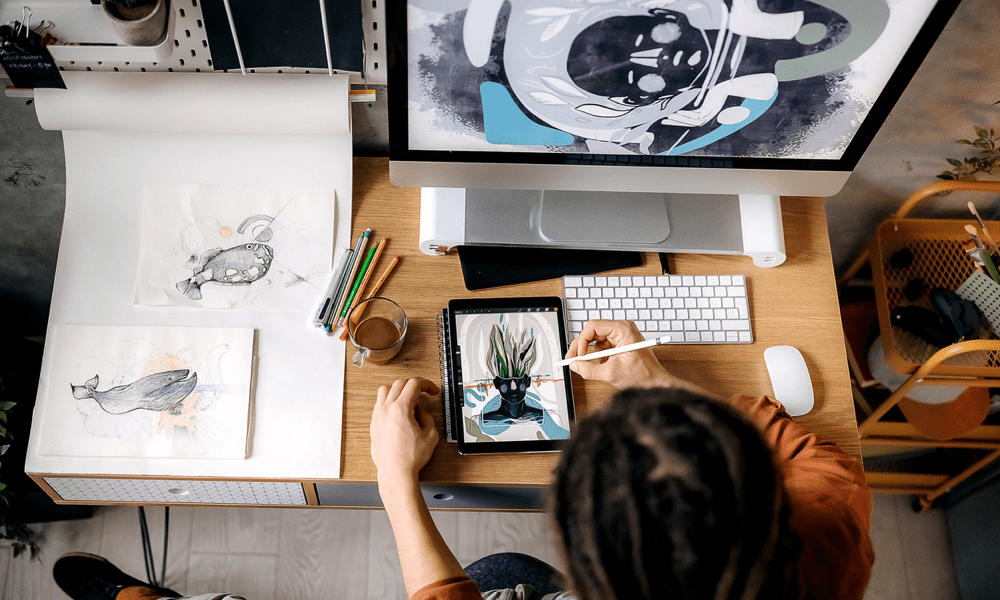
Apple je stvorio besplatnu aplikaciju za bijelu ploču pod nazivom Freeform koja je sada unaprijed instalirana na vašim uređajima. Ovdje saznajte kako ga koristiti.
Unatoč tome što na svom telefonu možete birati između milijuna aplikacija, samo 38 od njih su unaprijed instalirane iOS aplikacije samog Applea. To je bilo do izdanja iOS-a 16.2, koji je dodao 39. aplikaciju na vaš uređaj: Slobodan oblik.
Što je Freeform i kako ga koristiti? U nastavku ćemo objasniti što je to i kako koristiti aplikaciju Freeform na Macu, iPadu i iPhoneu.
Što je Freeform?
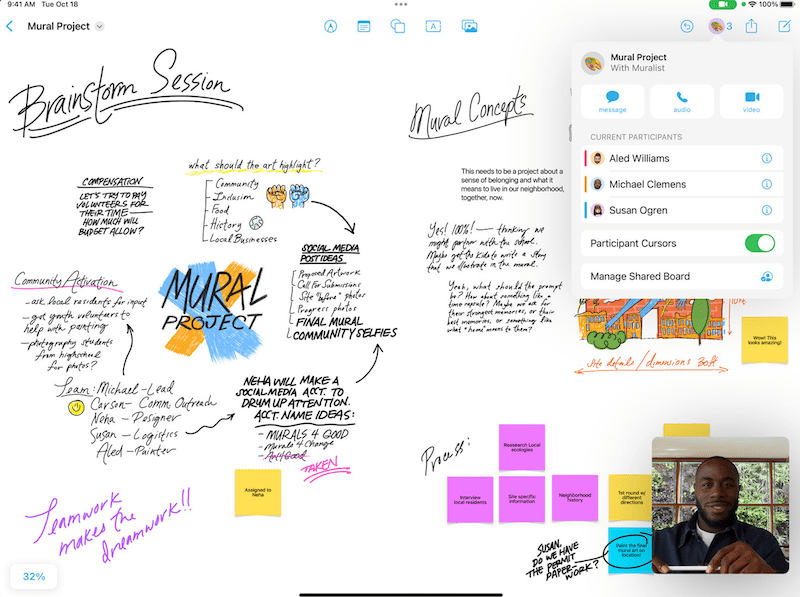
Autor slike: Apple
Apple opisuje Freeform kao 'bezgranično platno za kreativnost' i to je prilično točan opis. U biti, to je beskrajno velik prazan list na kojem možete crtati, dodavati slike i videozapise, posvuda prikvačiti ljepljive bilješke ili čak u njega ubacivati dokumente.
Freeform dolazi prepun alata koji će vam pomoći da budete kreativni. Spadaju u pet glavnih odjeljaka: Ljepljive bilješke, oblici i linije, tekst, crtež,
Vaše će se ploče sinkronizirati na svim vašim Apple uređajima, što je potrebnije nego što se možda čini, jer nije svaka značajka dostupna na svakom uređaju (korisnicima Maca nedostaju neki alati za crtanje, na primjer). Zatim možete dijeliti svoje ploče s drugima i surađivati na njima ako želite.
Kako mogu nabaviti aplikaciju Freeform?
Aplikacija Freeform automatski se instalira s iOS 16.2, iPadOS 16.2 i macOS Venture 13.1 ili novijim. Kada nadogradite svoj OS na jednu od ovih verzija ili noviju, aplikacija Freeform pojavit će se na vašem uređaju.
Ako je vaš uređaj prestar za nadogradnju na ove verzije vašeg OS-a, tada nažalost ne postoji drugi način da instalirate Freeform.
Kako koristiti ljepljive bilješke u slobodnom obliku
Ljepljive bilješke su upravo ono što biste očekivali—žuti kvadratići koje možete staviti na svoju ploču i dodati im tekst. Zatim možete premještati te bilješke koliko god želite.
Frustrirajuće, iako je moguće crtati preko vrha ljepljive bilješke, crtež će ostati tamo gdje jest ako je pokušate pomaknuti.
Za korištenje ljepljivih bilješki u slobodnom obliku:
- Dodirnite ili kliknite Ljepljive bilješke ikonu za umetanje nove ljepljive bilješke.
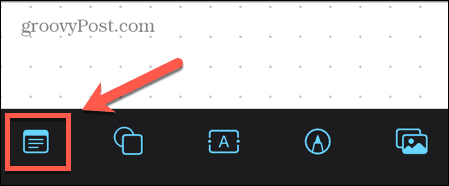
- Na Macu ćete možda morati pomaknuti pokazivač na vrh zaslona da biste vidjeli ikone alata.

- Dvaput dodirnite ili dvaput kliknite ljepljivu bilješku kako biste joj dodali tekst na svom iPhoneu ili iPadu. Na Macu ili ako koristite Magic Keyboard, možete jednostavno početi tipkati.
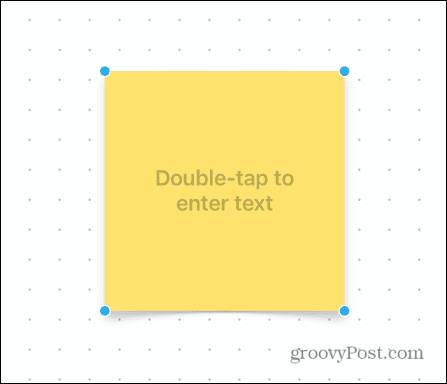
- Upišite nešto u svoju bilješku.
- Dodirnite ili kliknite bilo gdje izvan bilješke da biste zaustavili uređivanje teksta.

- Sada možete povlačiti svoju bilješku i postaviti je gdje želite.
- Da biste uredili bilješku, jednom je dodirnite ili kliknite.
- The Boja ikona vam omogućuje odabir boje za vašu ljepljivu bilješku.
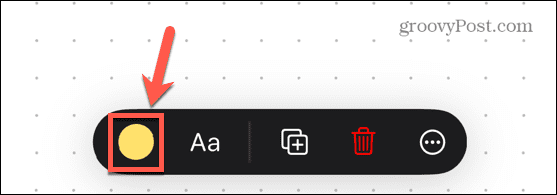
- The Tekst ikona vam omogućuje oblikovanje teksta, uključujući font, veličinu i poravnanje.
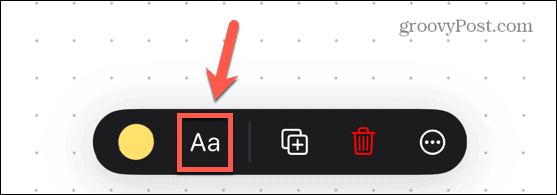
- Da biste izbrisali bilješku, jednom je dodirnite ili kliknite. Na Macu pritisnite Izbrisati da ga uklonite. Na iPadu i iPhoneu dodirnite Otpad ikona.
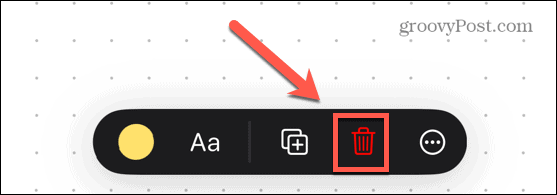
Kako koristiti oblike i linije u slobodnom obliku
Funkcionalnost oblika i linija Freeforma omogućuje vam umetanje i uređivanje linija ili odabir iz velikog izbora unaprijed instaliranih oblika. To uključuje geometrijske oblike, kao i slike u stilu isječaka, poput ljudi ili vozila.
Za korištenje linija u slobodnom obliku:
- Dodirnite ili kliknite Linije i oblici ikona.
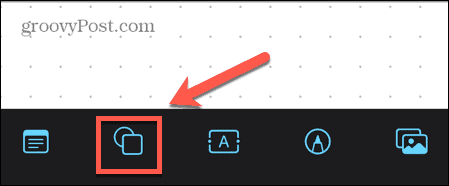
- Ispod Osnovni, temeljni opcije, dodirnite jednu od opcija retka.
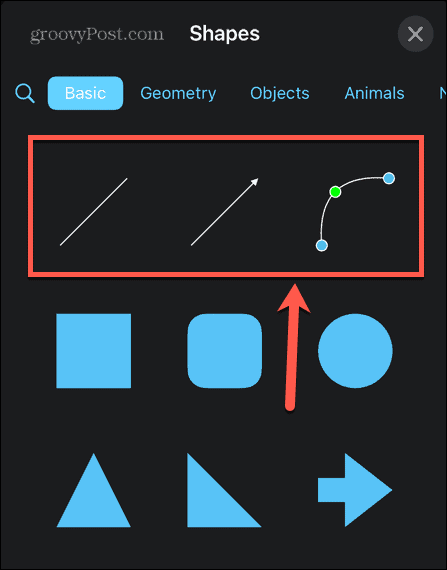
- The Ravna crta ikona umeće liniju s ručkom na svakom kraju. Možete povlačiti ove ručke uokolo da biste promijenili veličinu i orijentaciju linije.
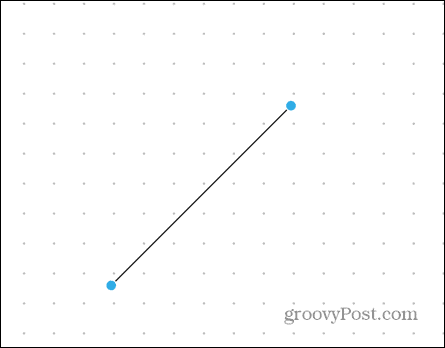
- The Strijela ikona čini isto, ali s vrhom strelice na jednom kraju linije.
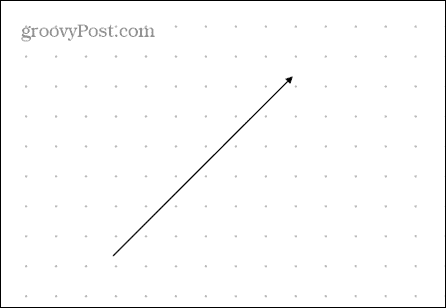
- The Zakrivljena linija ikona dodaje krivulju s ručkama na svakom kraju, ali i jednom u sredini. Ovo se može povlačiti za promjenu oblika krivulje.
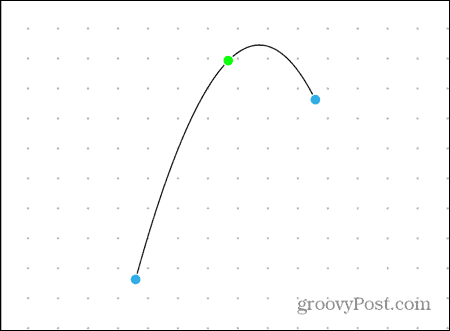
- Za brisanje retka, dodirnite ga ili kliknite jednom i pritisnite Izbrisati na Macu ili Otpad ikona na iPadu i iPhoneu.
Za korištenje oblika u slobodnom obliku:
- Dodirnite Linije i oblici ikona.
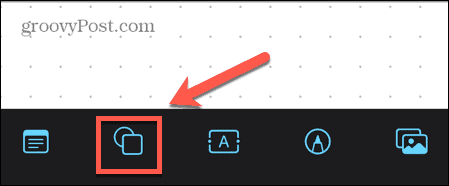
- Odaberite neki od unaprijed instaliranih oblika.
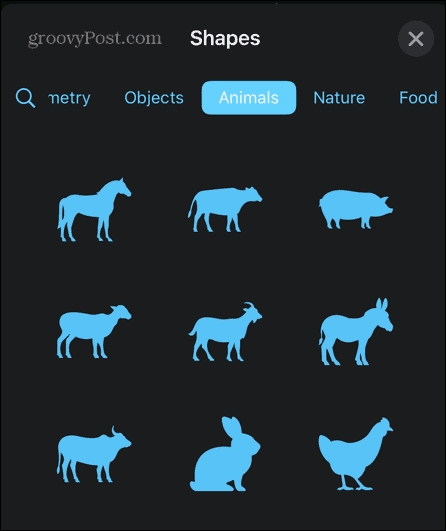
- Koristite ručke oko oblika da biste mu promijenili veličinu.
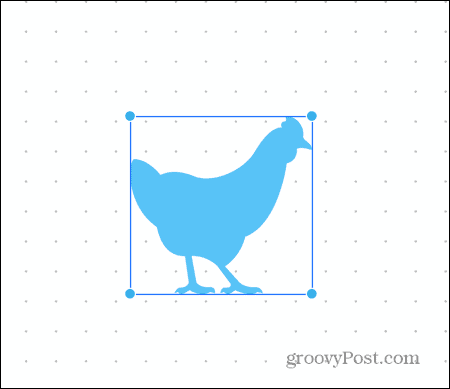
- Možete povlačiti oblik kako biste ga postavili gdje želite.
- Dodirnite oblik, a zatim ikonu boje za promjenu boje.
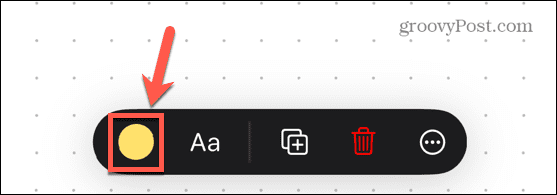
- Za brisanje oblika, dodirnite ga ili kliknite jednom i pritisnite Izbrisati na Macu ili Otpad ikona na iPadu i iPhoneu.
Kako koristiti tekst u slobodnom obliku
Alat za tekst omogućuje vam dodavanje teksta bilo gdje na ploču, a ne samo na ljepljivu bilješku.
Za korištenje teksta u slobodnom obliku:
- Dodirnite ili kliknite Tekst ikona.
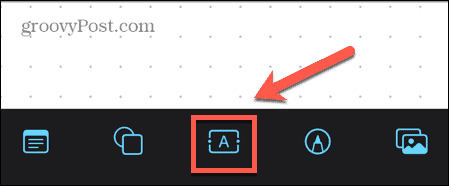
- Na iPadu ili iPhoneu dodirnite dvaput za unos teksta. Na Macu ili ako koristite Magic Keyboard, možete jednostavno početi tipkati.
- Kada završite s tipkanjem, dodirnite ili kliknite izvan tekstualnog okvira.
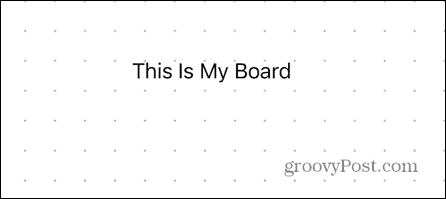
- Da biste uredili tekst, jednom ga dodirnite ili kliknite.
- The Boja ikona vam omogućuje odabir boje vašeg teksta.
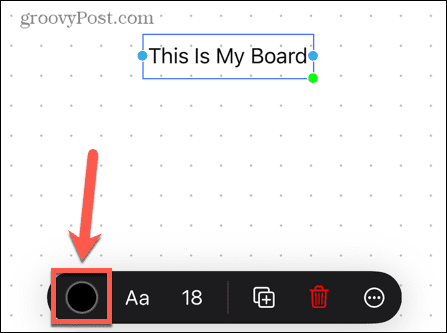
- The Tekst ikona vam omogućuje oblikovanje teksta, uključujući font, stil i poravnanje.
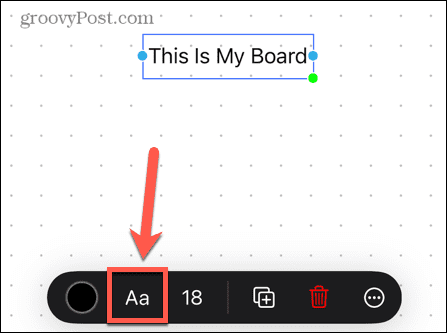
- The Veličina fonta ikona vam omogućuje promjenu veličine fonta.
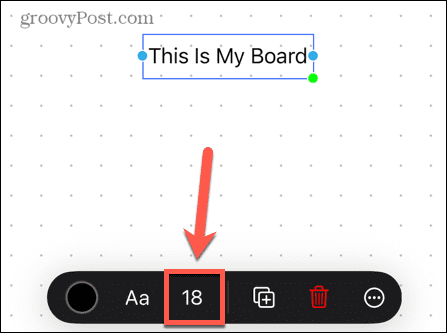
- Za brisanje teksta dodirnite ga ili kliknite. Na Macu pritisnite Izbrisati ili na iPadu ili iPhoneu dodirnite Otpad ikona.
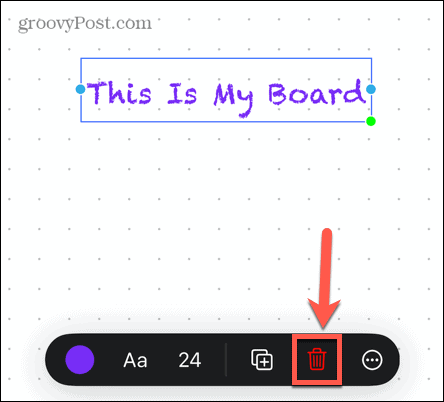
Kako koristiti crteže u slobodnom obliku
Možete crtati slobodnom rukom u Freeformu, ali postoji upozorenje.
Ako koristite Freeform na Macu, nedostaju alati za crtanje. Iz nekog razloga, Apple je odlučio da na iPhoneu ili iPadu možete crtati samo slobodnom rukom.
Za crtanje u slobodnom obliku:
- Dodirnite Crtanje ikona.
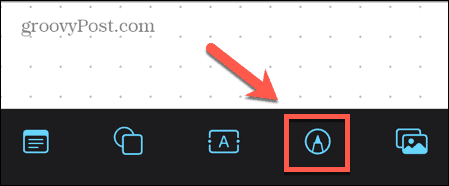
- Odaberite alat za crtanje koji želite koristiti.
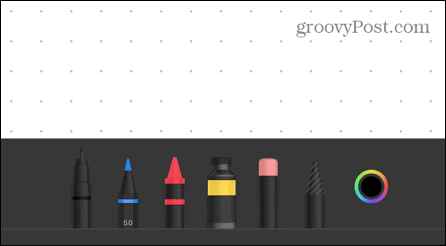
- Dvaput ga dodirnite da biste promijenili širinu linije i neprozirnost.
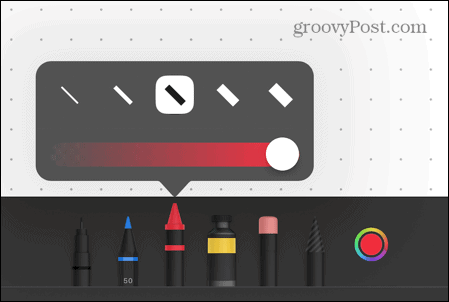
- Crtajte prstom ili Apple Pencil.
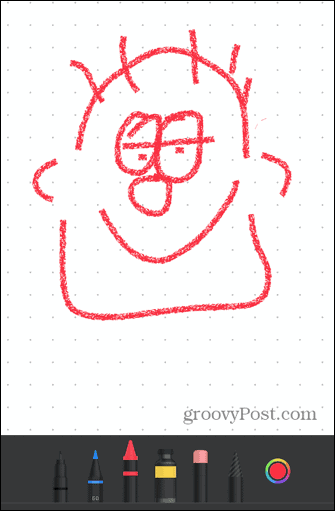
- Za korištenje druge boje dodirnite Boja ikona.
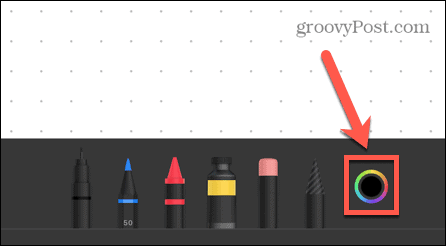
- Ako pogriješite, upotrijebite Gumica za brisanje alat za uklanjanje neželjenih dijelova vašeg crteža.
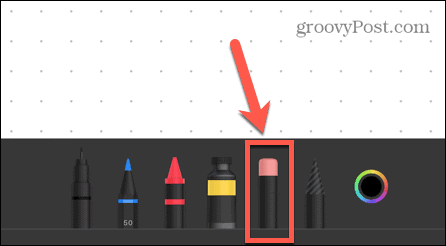
- Dvaput dodirnite Gumica za brisanje alat i odaberite ObjektGumica za brisanje za uklanjanje cijelih objekata odjednom.
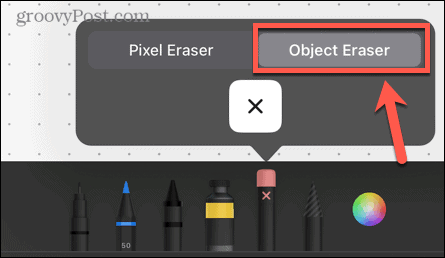
- Za premještanje crteža dodirnite Gotovo ili bilo gdje izvan vašeg crteža da biste izašli iz načina crtanja. Zatim možete dodirnuti crtež i povlačiti ga uokolo.
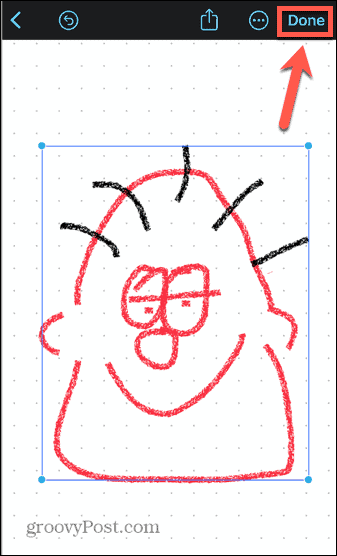
Kako koristiti fotografije, videozapise i datoteke u slobodnom obliku
Također možete dodavati fotografije, videozapise ili druge datoteke na svoju ploču, premještati ih i mijenjati im veličinu.
Za korištenje fotografija, videozapisa i datoteka u Freeformu:
- Dodirnite Fotografije i videozapisi ikona.
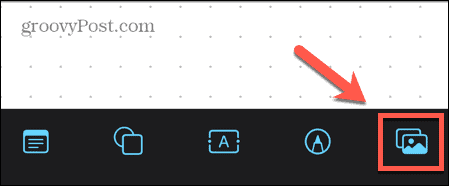
- Odaberite izvor za svoju fotografiju ili video.
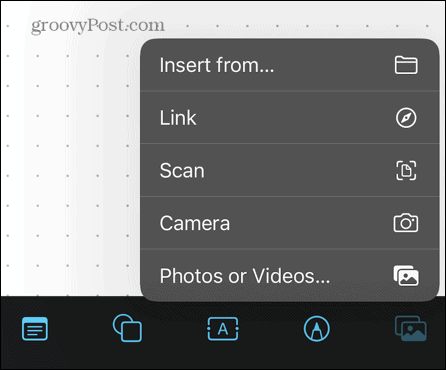
- Izaberi Umetni iz ako želite umetnuti dokument na iPhone ili iPad.
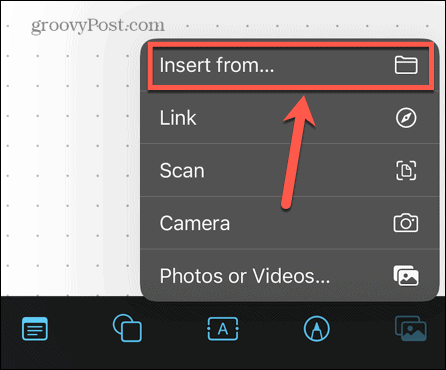
- Na Macu postoji zasebna ikona za umetanje datoteka.

- Kada je vaša fotografija, video ili datoteka umetnuta, možete upotrijebiti ručke za promjenu veličine ili je možete povući uokolo da promijenite položaj.

- Za brisanje datoteke ili slike dodirnite ili kliknite na nju. Na Macu pritisnite Izbrisati. Na iPhoneu i iPadu dodirnite Otpad ikona.
Suradnja u Freeformu
Ako želite raditi na ploči s drugim ljudima ili samo pokazati što ste stvorili, možete podijeliti svoju ploču.
Da biste podijelili svoju Freeform ploču:
- Dodirnite Udio ikona na vrhu ekrana.
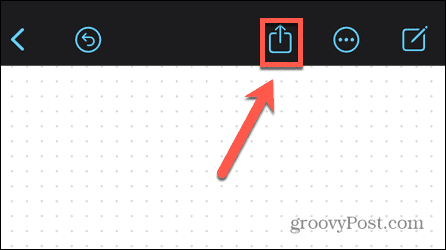
- Odaberite kako želite dijeliti svoju ploču. To može biti putem pošte, poruka ili dijeljene veze.
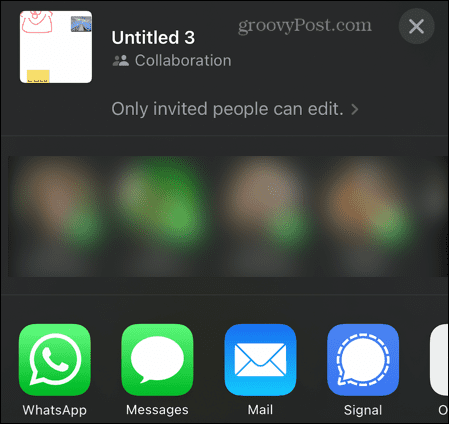
- Primatelj će moći vidjeti i uređivati vašu ploču.
- Ako želite razgovarati o svom radu dok surađujete, dodirnite Suradnja ikona na zajedničkoj ploči. Izaberi Audio ili Video i možete započeti poziv sa svojim suradnicima dok je vaša Freeform ploča još uvijek vidljiva.
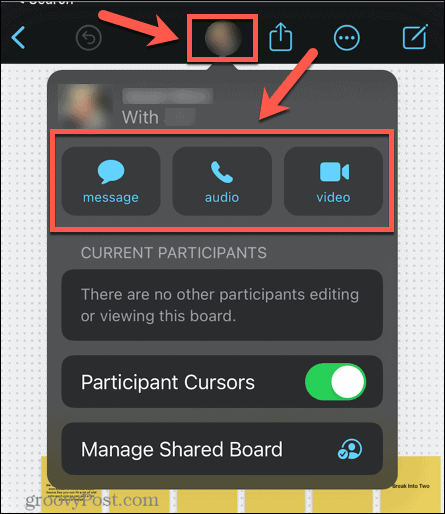
Crtanje na Apple uređajima
Aplikacija Freeform koristan je alat za stvaranje svega, od obrisa scenarija do epskih crteža. Nije savršen, ali je lijep dodatak popisu unaprijed instaliranih aplikacija koje dolaze s vašim uređajem. Također ga možete koristiti na nizu Apple uređaja.
Ako koristite više Apple uređaja, trebali biste se pobrinuti da dobro rade zajedno. Možete naučiti kako AirPlay s iPhonea na Mac, ili kako koristite Apple Watch za otključavanje iPhonea kada nosite masku. Možete čak otključajte svoj Mac pomoću Apple Watcha isto.
Kako pronaći ključ proizvoda za Windows 11
Ako trebate prenijeti ključ proizvoda za Windows 11 ili vam je samo potreban za čistu instalaciju OS-a,...
